电脑版钉钉设置演讲视图的方法
时间:2023-10-09 16:55:16作者:极光下载站人气:210
钉钉提供给企业公司便利的办公平台,平时大家上下班打卡以及共享屏幕以及视频会议等,通过钉钉都是可以实现的,当领导有工作内容需要进行安排的时候,想要进行视频会议来指导相关的工作内容,而在进行视频会议的时候,小伙伴们想要将视频会议切换到演讲视图,那么怎么进行设置呢,一般我们进入到钉钉视频会议中,启用的都是九宫格视图,如果想要设置演讲视图,那么在会议中的底部位置进行设置即可,下方是关于如何使用电脑版钉钉设置演讲视图的具体操作方法,如果你需要的情况下可以看看方法教程,希望对大家有所帮助。
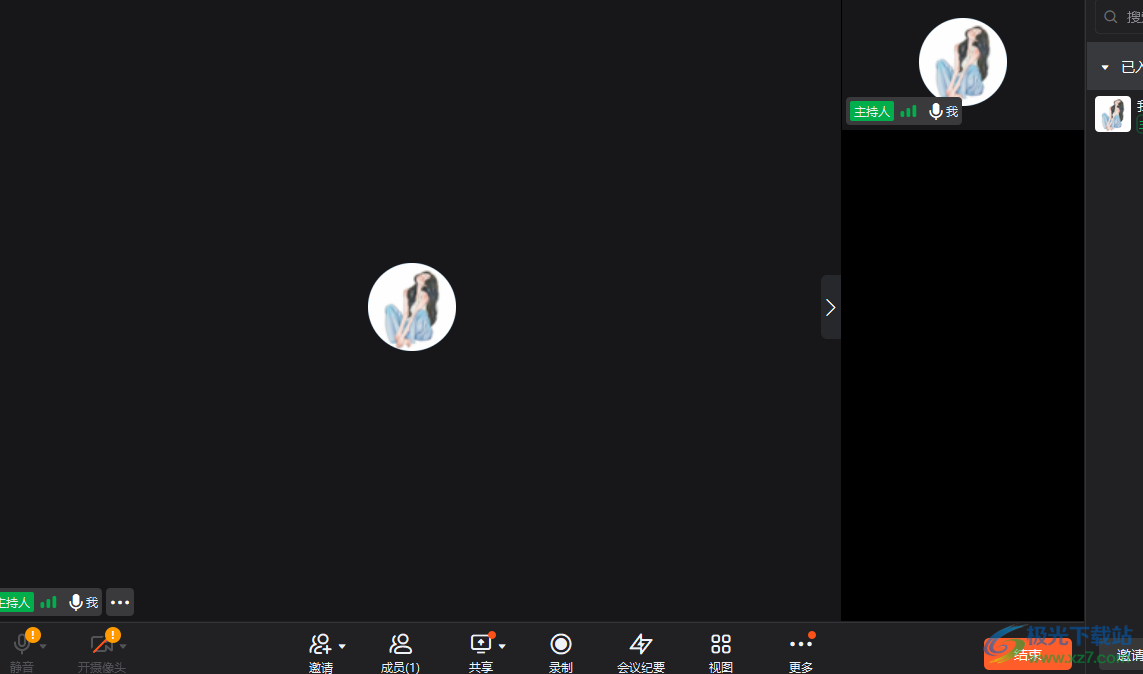
方法步骤
1.登录了电脑版的钉钉之后,在页面左侧菜单栏的位置找到【会议】选项点击一下,然后在右侧选择【发起会议】。
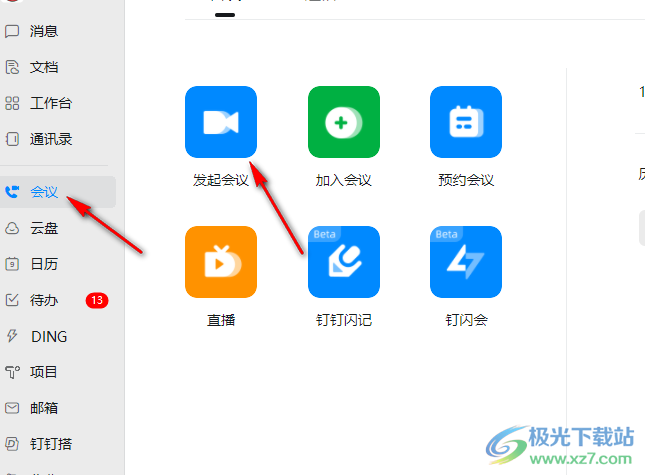
2.随后,进入到发起会议的页面中,这里小编直接点击【先进入会议】选项。
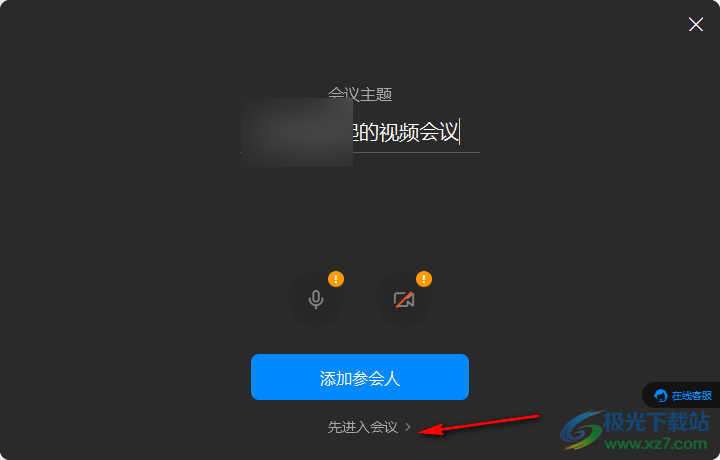
3.当前的我们的视图是九宫格视图,那么我们可以将鼠标移动到底部的【视图】图标的位置,将该图标进行左键点击。
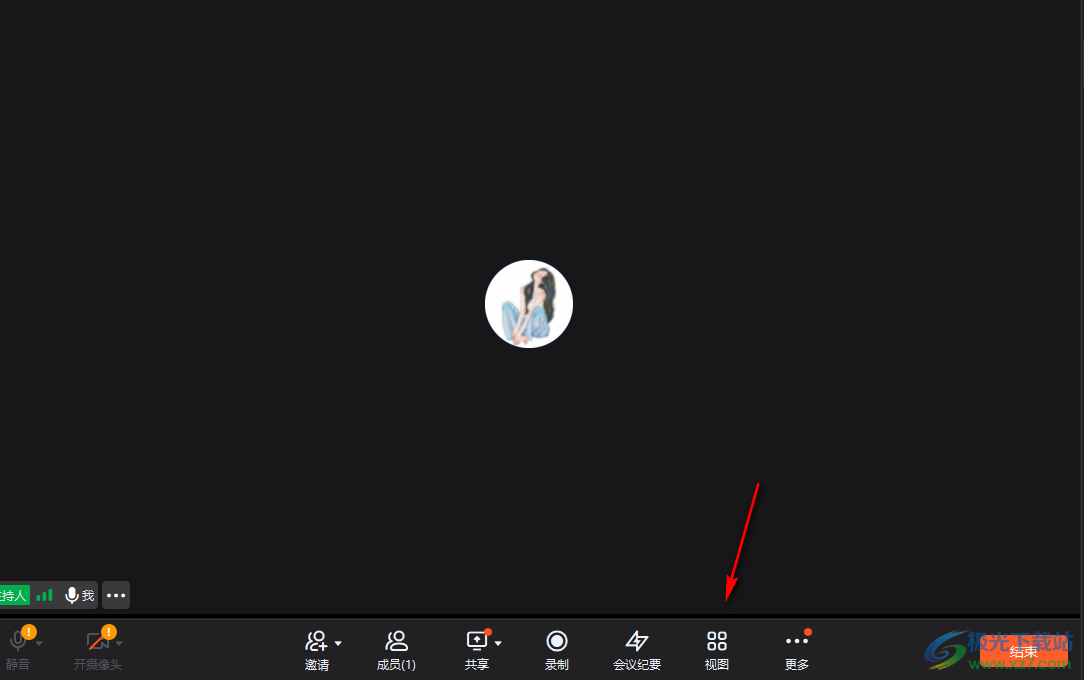
4.随后会弹出两种视图选项,我们只需要将【演讲视图】选项进行点击勾选即可切换。
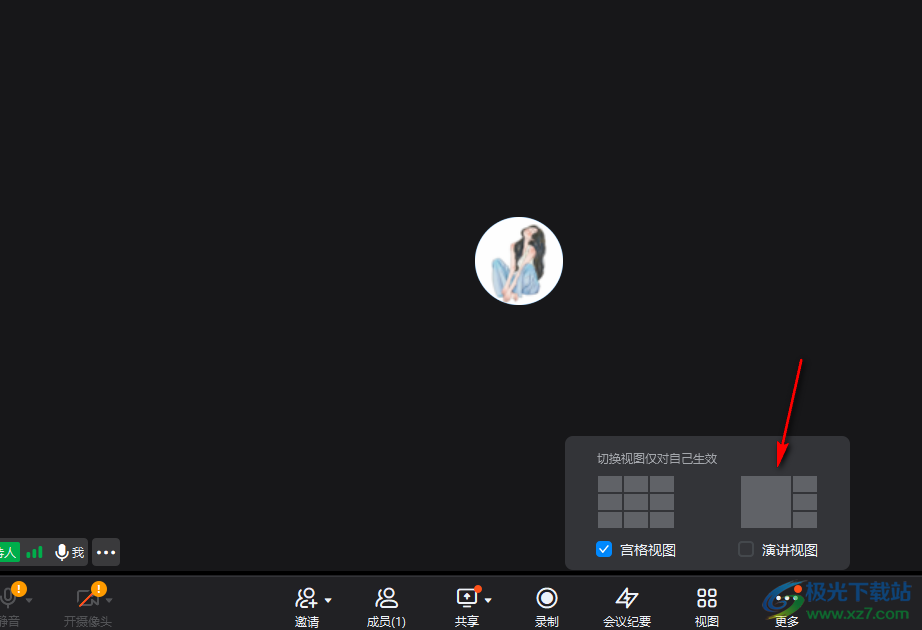
5.当你将视图进行切换之后,那么当前的会议页面的样式就会马上更改成演讲视图,该视图比较适合于需要演讲的情况。
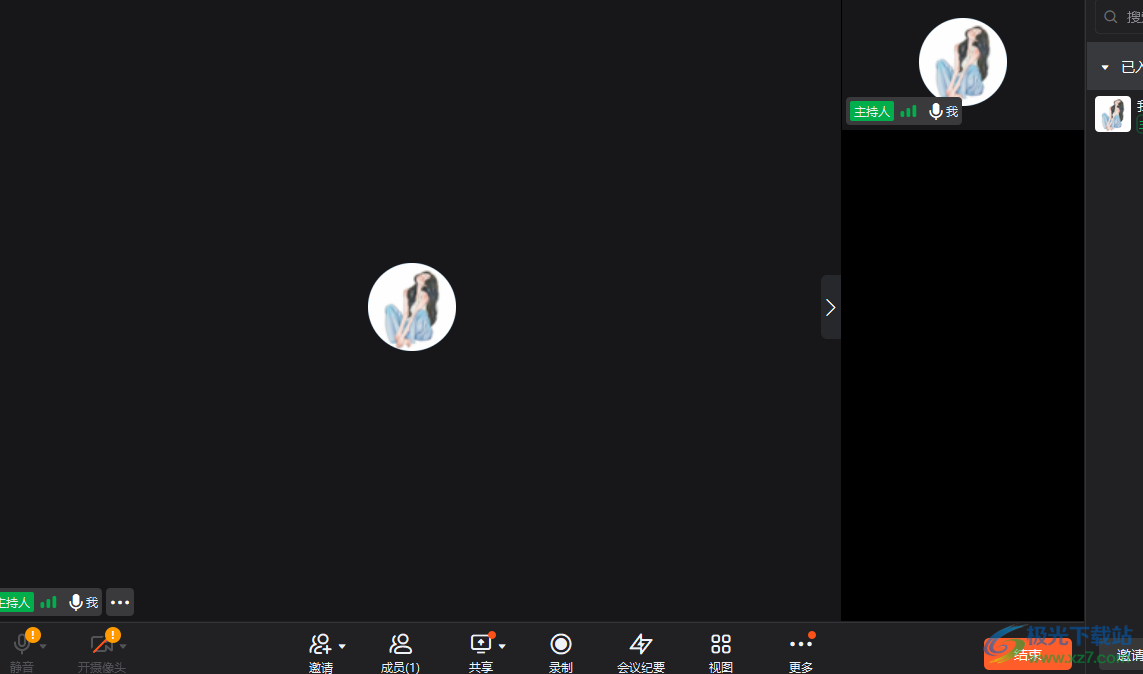
以上就是关于如何使用钉钉电脑版设置演讲视图的具体操作方法,在进行钉钉会议的时候,如果同事或者领导需要进行演讲的时候,那么就可以将视图切换到演讲视图,这样可以让大家更清楚的看到演讲者画面,感兴趣的话可以操作试试。
相关推荐
热门阅览
- 1百度网盘分享密码暴力破解方法,怎么破解百度网盘加密链接
- 2keyshot6破解安装步骤-keyshot6破解安装教程
- 3apktool手机版使用教程-apktool使用方法
- 4mac版steam怎么设置中文 steam mac版设置中文教程
- 5抖音推荐怎么设置页面?抖音推荐界面重新设置教程
- 6电脑怎么开启VT 如何开启VT的详细教程!
- 7掌上英雄联盟怎么注销账号?掌上英雄联盟怎么退出登录
- 8rar文件怎么打开?如何打开rar格式文件
- 9掌上wegame怎么查别人战绩?掌上wegame怎么看别人英雄联盟战绩
- 10qq邮箱格式怎么写?qq邮箱格式是什么样的以及注册英文邮箱的方法
- 11怎么安装会声会影x7?会声会影x7安装教程
- 12Word文档中轻松实现两行对齐?word文档两行文字怎么对齐?

网友评论